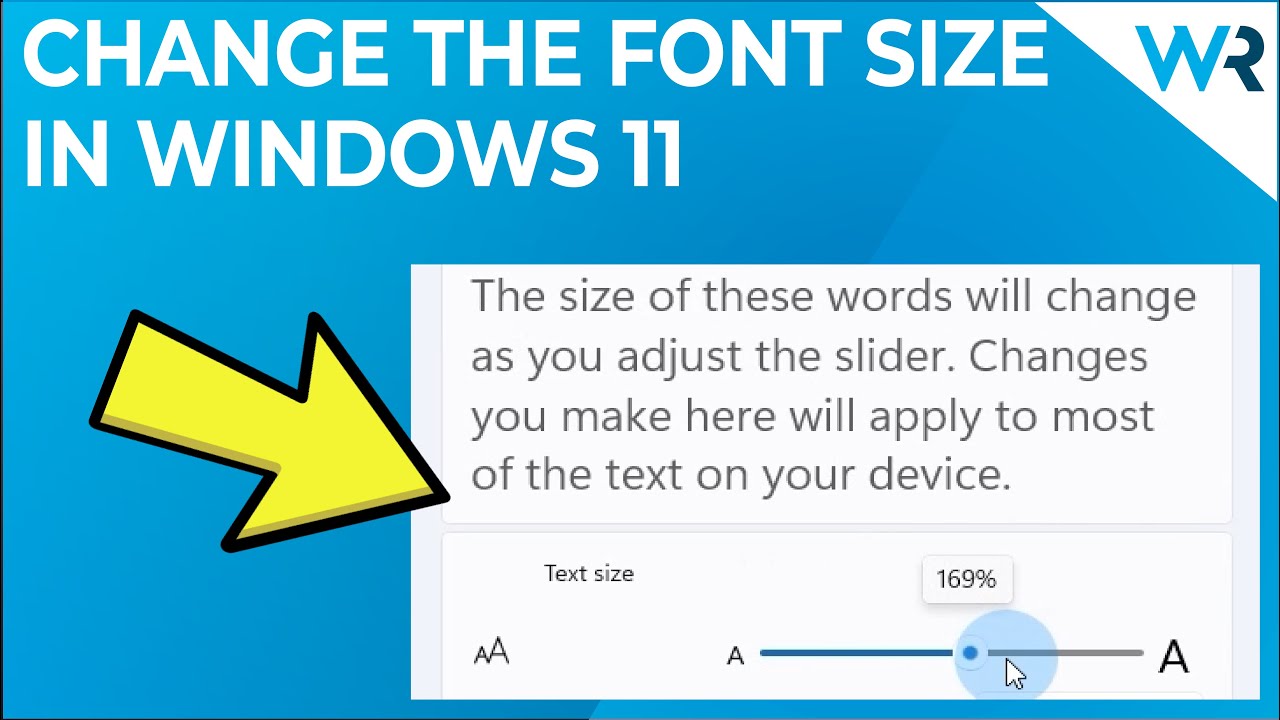
Hola a todos, en este artículo te mostraré cómo cambiar el tamaño de la fuente en Windows 11. En primer lugar, tienes varias opciones para considerar. La primera es cambiar solo el tamaño del texto en Windows 11. Para hacerlo, presiona la tecla de Windows y selecciona el icono de configuración. Después, ve a la sección de accesibilidad en el panel izquierdo y selecciona «Tamaño del texto» en el panel derecho. Aquí puedes ajustar el deslizador debajo de «Tamaño del texto previsualizado» según tus preferencias. Así puedes hacer el texto bastante grande si deseas. Una vez que decidas el tamaño del texto, simplemente haz clic en el botón «Aplicar».
También puedes cambiar el cursor de texto. Para hacerlo, presiona la tecla de Windows y selecciona el icono de configuración. Luego, ve a la sección de accesibilidad en el panel izquierdo y selecciona la categoría «Cursor de texto» en el panel derecho. Aquí puedes ajustar el deslizador debajo de «Previsualización del indicador del cursor de texto». Esto hará que el cursor se destaque cuando tengas mucho texto para manejar.
Otra opción interesante para explorar es ajustar la escala y el diseño de Windows 11. Para hacerlo, presiona la tecla de Windows y selecciona el icono de configuración. Luego, ve a la sección de accesibilidad en el panel izquierdo y selecciona la opción «Tamaño del texto» en el panel derecho. Aquí selecciona la opción de pantalla y luego haz clic en la sección de escala. Aquí puedes ingresar un tamaño de escala personalizado entre 100 y 500 por ciento, o elegir directamente los valores de la lista desplegable.
Por último, si decides que has cambiado demasiadas de estas configuraciones y quieres volver a la configuración de fuente predeterminada, simplemente presiona el botón de Windows y escribe «Panel de control», que también puedes seleccionar desde los resultados de búsqueda. Aquí selecciona la opción de «Apariencia y personalización» y luego asegúrate de seleccionar la opción «Cambiar la configuración de fuente» en la categoría de fuentes. Por último, finaliza presionando el botón «Restaurar la configuración de fuente predeterminada». Esto restablecerá todas las configuraciones a su estado predeterminado para que puedas personalizar nuevamente tus ajustes de texto como más te guste.
Eso fue todo, muchas opciones para considerar. Como siempre, para obtener más información y detalles, puedes consultar el artículo en la descripción a continuación. Y si disfrutaste este contenido, asegúrate de darle me gusta y suscribirte a nuestro canal. ¡Gracias!
